Animowana koncepcja tła pulpitu została prawdopodobnie wprowadzona w systemie operacyjnym Windows Vista. DreamScene, jeden z dodatków wydanych dla wersji Ultimate Vista, pozwala użytkownikom ustawić plik wideo jako tło pulpitu. Mimo że Microsoft zrezygnował z tej doskonałej funkcji w systemie Windows 7, istnieje wiele narzędzi do włączenia funkcji DreamScene w systemie Windows 7.
Firma Microsoft wprowadziła animowane tła dla ekranu startowego w systemie Windows 8.1, ale haczyk polega na tym, że trzeba wybrać jedno z animowanych środowisk dostarczanych z systemem Windows 8.1 i nie można ustawić niestandardowego obrazu jako tła ekranu startowego.

Chociaż można skonfigurować system Windows 8.1 do korzystania z aktywnej tapety pulpitu jako tła ekranu startowego, nie można ustawić animowanego tła pulpitu jako ekranu startowego z ustawieniami domyślnymi. Innymi słowy, nawet jeśli ustawisz animowany obraz jako tło pulpitu i skonfigurujesz system Windows 8.1 do używania tła pulpitu jako tła ekranu startowego, system Windows nie wyświetli animowanego tła na ekranie startowym.
Czy nie byłoby fajnie, gdyby Microsoft zezwolił użytkownikom na ustawienie własnej animowanej tapety jako tła ekranu startowego?
Użytkownicy systemu Windows 8.1, którzy chcieliby dostosować ekran startowy poprzez ustawienie niestandardowego animowanego tła, będą zadowoleni wiedząc, że teraz można ustawić animowany obraz jako tło ekranu startowego za pomocą narzędzia innej firmy. Oznacza to również, że możesz ustawić plik wideo jako tło ekranu startowego, konwertując plik wideo na format GIF, a następnie ustawiając go jako tło ekranu startowego.
Start Screen Customizer to darmowe narzędzie, które nie tylko pomaga ustawić własne zdjęcie jako tło ekranu startowego, ale także umożliwia animowanie obrazu jako tła ekranu startowego. Piękno tego narzędzia polega na tym, że nie edytuje ani nie zastępuje oryginalnych plików systemowych w celu ustawienia niestandardowego obrazu lub animowanego obrazu jako tła. Korzystanie z tego narzędzia jest więc całkowicie bezpieczne.
Jednak jedynym minusem tego doskonałego narzędzia jest to, że Start Screen Customizer musi być uruchomiony w tle dla poprawnego działania pliku GIF. Innymi słowy, plik GIF, który ustawiłeś jako tło ekranu startowego, przestanie działać natychmiast po zamknięciu programu Start Screen Customizer.
Użytkownicy, którzy mają już animowane tapety w formacie GIF, mogą postępować zgodnie z poniższymi instrukcjami, aby ustawić animowaną tapetę jako tło ekranu Start. A jeśli go nie masz, a chciałbyś stworzyć lub pobrać niestandardowe animowane tapety, istnieje wiele usług online i oprogramowania do tworzenia animowanych tapet.
UWAGA: Jeśli chcesz ustawić wideo jako tło ekranu startowego, musisz najpierw przekonwertować wideo na format GIF za pomocą oprogramowania takiego jak LICEcap.
Krok 1: Pobierz program Start Screen Customizer, a następnie zainstaluj go na komputerze z systemem Windows 8.1.
Krok 2: Po zainstalowaniu uruchom oprogramowanie.
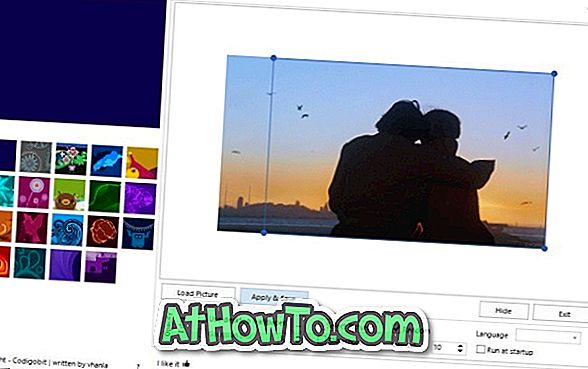
Krok 3: Kliknij przycisk Załaduj obraz, przejdź do animowanej tapety GIF, którą chcesz ustawić jako tło ekranu startowego, wybierz plik GIF, a następnie kliknij przycisk Otwórz.
Krok 4: Na koniec kliknij przycisk Zastosuj i zapisz, aby ustawić animowaną tapetę jako tło ekranu Start. Przełącz się na piargi startowe, klikając przycisk Start lub naciskając klawisz logo Windows na klawiaturze, aby zobaczyć nowe animowane tło. Powodzenia!


![Jak uzyskać interfejs Windows 8 Ribbon UI w Windows 7, Vista i XP Explorer [Dokładny wygląd interfejsu wstążki]](https://athowto.com/img/vista-tweaks/942/how-get-windows-8-ribbon-ui-windows-7.jpg)









